- Om Nvidia-grafikkort upptäcks inte i Windows 10, det kan vara ett problem med drivrutinerna.
- Du kan använda en dedikerad app från tredje part som kan uppdatera dem alla på några sekunder.
- Försök att kontrollera om kortet är aktiverat i Enhetshanteraren och i ditt BIOS.
- Uppdatering av operativsystem och BIOS kan lösa problemet snabbt.

- Ladda ner Restoro PC Repair Tool som kommer med patenterade teknologier (patent tillgängligt här).
- Klick Starta skanning för att hitta Windows-problem som kan orsaka PC-problem.
- Klick Reparera allt för att åtgärda problem som påverkar datorns säkerhet och prestanda
- Restoro har laddats ner av 0 läsare den här månaden.
Din grafikkort är en av de viktigaste hårdvarukomponenterna på din dator.
Tyvärr rapporterade många användare problem med sitt grafikkort, och enligt dem upptäcks inte deras Nvidia-grafikkort på Windows 10.
På tal om problem rapporterade användarna följande problem:
- Grafikkort upptäcktes inte på bärbar dator - Det här problemet uppstår vanligtvis med bärbara datorer, och om du har det här problemet måste du vara säker på att du använder en dedikerad grafik.
- Nvidia GPU upptäcktes inte på Windows 10 - Om du har det här problemet är det möjligt att ditt grafikkort inte är ordentligt anslutet. Se också till att kontrollera om dina förare är uppdaterade.
- Grafikkort upptäcktes inte i Enhetshanteraren, BIOS - JagDet är möjligt att ditt grafikkort inte är ordentligt anslutet, eller att det vanligtvis orsakas av inkompatibla drivrutiner, så se till att uppdatera dem.
- Nvidia-grafikkort upptäcktes inte efter uppdatering av drivrutinen - Om detta problem började visas efter en drivrutinsuppdatering kan du kanske lösa problemet genom att rulla tillbaka till den tidigare versionen av drivrutinen.
- Nvidia-grafikkort används inte - Detta är ett annat vanligt problem som användare rapporterade. För att fixa det, var noga med att prova några av våra lösningar.
- Nvidia-grafikkort fungerar inte på Windows 10 - Många användare rapporterade att deras Nvidia-grafikkort inte fungerar alls i Windows 10. För att åtgärda det kan du behöva kontrollera din BIOS-konfiguration.
Vi utarbetade en lista över möjliga lösningar som borde vara till nytta. Se till att kolla in dem nedan.
Hur fixar jag Nvidia-grafikkortet om det inte upptäcks?
1. Installera de senaste Nvidia-drivrutinerna
- Öppna Appen Inställningar, och gå till Appar sektion.
- Lokalisera Nvidia-drivrutiner, och ta bort all programvara som är relaterad till Nvidia.
- Klicka på programvaran du vill ta bort och välj Avinstallera.
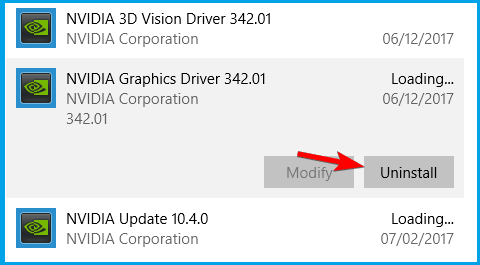
- Följ instruktionerna på skärmen för att ta bort drivrutinen.
Om ditt Nvidia-grafikkort inte upptäcks i Windows 10 kan du åtgärda problemet genom att ladda ner de senaste drivrutinerna för din enhet. Innan du gör det måste du avinstallera alla tidigare Nvidia-drivrutiner som du har.
Alternativt föreslår vissa användare att man använder Visa avinstallationsprogrammet för drivrutiner verktyg för att helt ta bort Nvidia-drivrutinen från din dator.
När du har tagit bort Nvidia-drivrutinen, besök Nvidias webbplats och ladda ner de senaste drivrutinerna för ditt grafikkort. Var noga med att välja Ny installation alternativ.
Även om den här åtgärden vanligtvis är enkel kan vissa användare ha problem med att ladda ner lämpliga drivrutiner för deras grafikkort manuellt.
Vi rekommenderar starkt att du använder en professionell tool för att uppdatera dina drivrutiner för att undvika skador på din dator genom att manuellt ladda ner fel drivrutinsversioner.
 Om du är en spelare, foto- / videoproducent eller om du dagligen hanterar någon form av intensiva visuella arbetsflöden, vet du redan vikten av ditt grafikkort (GPU).För att se till att allt går smidigt och undvika alla typer av GPU-drivrutinsfel, var noga med att använda en komplett drivrutinsuppdateringsassistent som löser dina problem med bara ett par klick, och vi rekommenderar starkt DriverFix.Följ dessa enkla steg för att säkert uppdatera dina drivrutiner:
Om du är en spelare, foto- / videoproducent eller om du dagligen hanterar någon form av intensiva visuella arbetsflöden, vet du redan vikten av ditt grafikkort (GPU).För att se till att allt går smidigt och undvika alla typer av GPU-drivrutinsfel, var noga med att använda en komplett drivrutinsuppdateringsassistent som löser dina problem med bara ett par klick, och vi rekommenderar starkt DriverFix.Följ dessa enkla steg för att säkert uppdatera dina drivrutiner:
- Ladda ner och installera DriverFix.
- Starta programvaran.
- Vänta tills DriverFix upptäcker alla dina felaktiga drivrutiner.
- Applikationen visar nu alla drivrutiner som har problem, och du behöver bara välja de du vill fixa.
- Vänta tills appen laddar ner och installerar de senaste drivrutinerna.
- Omstart din dator för att ändringarna ska träda i kraft.

DriverFix
Håll din GPU på topparna för deras prestanda utan att oroa dig för dess drivrutiner.
Besök webbplats
Ansvarsfriskrivning: detta program måste uppgraderas från den fria versionen för att kunna utföra vissa specifika åtgärder.
2. Kontrollera om ditt grafikkort är aktiverat
- Tryck Windows Key + X, och välj Enhetshanteraren.
- Leta reda på ditt grafikkort och dubbelklicka på det för att se dess egenskaper.
- Gå till Förare och klicka på Gör det möjligt knapp.
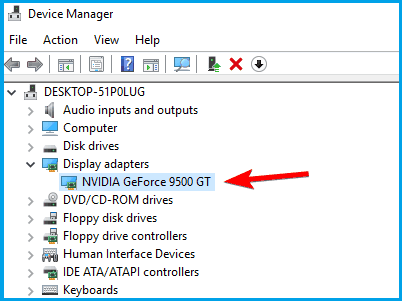
- Om knappen saknas betyder det att ditt grafikkort är aktiverat.
Det är inte ovanligt att ditt grafikkort avaktiveras av olika anledningar, så du måste snabbt kontrollera om så är fallet genom att utföra stegen ovan.
3. Se till att den diskreta grafikbehandlingsenheten är aktiverad i BIOS
- Medan datorn startar fortsätter du att trycka F2 eller Del för att komma in BIOS.
- Gå till Chipsetoch sök efter dGPU-konfiguration.
- Hitta dGPU och ställ in den på Aktiverad.
Om du har både integrerad och diskret grafik kanske din Windows inte kan upptäcka den om du inte aktiverar den direkt från BIOS.
Användare rapporterade att efter att ha aktiverat dGPU i BIOS var problemet helt löst. Tänk på att detta alternativ ibland kallas växlingsbar grafik, så håll ett öga på det.
Kör en systemsökning för att upptäcka potentiella fel

Ladda ner Restoro
PC reparationsverktyg

Klick Starta skanning för att hitta Windows-problem.

Klick Reparera allt för att lösa problem med patenterade tekniker.
Kör en PC Scan med Restoro Repair Tool för att hitta fel som orsakar säkerhetsproblem och avmattningar. När skanningen är klar kommer reparationsprocessen att ersätta skadade filer med nya Windows-filer och komponenter.
För detaljerade instruktioner om hur du får åtkomst till BIOS och hur du aktiverar dGPU / omkopplingsbar grafik, rekommenderar vi att du kontrollerar din moderkortshandbok.
Om åtkomst till BIOS verkar för stor av en uppgift, låt oss sedan göra det enklare för dig med vår hjälpsamma guide.
4. Använd kommandotolken
- Typ cmd i Windows-sökning och klicka på Kör som administratör att börja Kommandotolken kommer att fullborda privilegier.

- Skriv följande kommando och tryck på Stiga på att köra det:
bcdedit / set pc AliExpress tvångsbar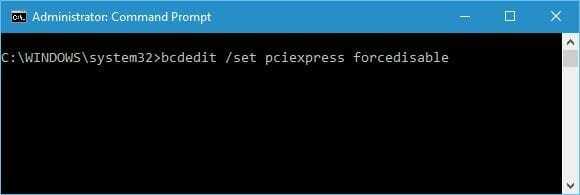
- Stäng kommandotolken och försök att installera dina drivrutiner igen.
Flera användare rapporterade att Nvidia-drivrutinen inte kan upptäcka grafikkortet, och du kan åtgärda problemet genom att använda kommandotolken.
Om du inte kan komma åt kommandotolken som administratör, kolla in det här omfattande guide för att fixa det direkt.
5. Uppdatera din BIOS
BIOS ansvarar för din hårdvara, och genom att uppdatera din BIOS tillåter du din moderkort att arbeta med ny hårdvara.
Användare rapporterade att efter uppdatering av BIOS var problemet med Nvidia-grafikkortet löst.
Vi måste nämna att uppdatering av BIOS ibland kan vara ett potentiellt farligt förfarande, varför därför extra försiktighet för att undvika att orsaka permanent skada.
För detaljerade instruktioner om hur du uppdaterar din BIOS, se till att du kontrollerar moderkortshandboken.
Även om du har den senaste versionen av BIOS installerad kan du behöva utföra uppdateringen igen bara för att åtgärda detta fel.
Om uppdatering av BIOS verkar skrämmande kan du göra det enklare med hjälp av vår praktisk guide.
6. Avinstallera senaste uppdateringar
- Öppna Inställningar app och gå till Uppdatering och säkerhet.
- Klicka på Visa installerad uppdateringshistorik.
- Välj Avinstallera uppdateringar.
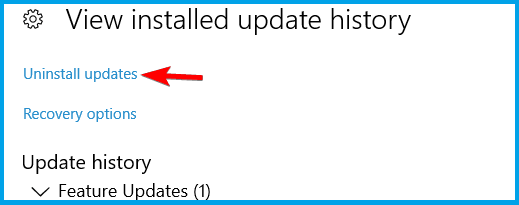
- Dubbelklicka på en uppdatering för att ta bort den.
Om borttagning av uppdateringar löser problemet måste du blockera att uppdateringarna installeras igen. Se till att läsa vår guide om hur du gör det hindra Windows från att installera vissa uppdateringar.
Som vi redan nämnde är ditt grafikkort en av de viktigaste hårdvarukomponenterna, och om Windows 10 inte kan känna igen det, var noga med att prova några av våra lösningar.
Om du har några andra förslag eller frågor kan du gärna skicka dem i kommentarfältet nedan.
 Har du fortfarande problem?Fixa dem med det här verktyget:
Har du fortfarande problem?Fixa dem med det här verktyget:
- Ladda ner detta PC-reparationsverktyg betygsatt utmärkt på TrustPilot.com (nedladdningen börjar på den här sidan).
- Klick Starta skanning för att hitta Windows-problem som kan orsaka PC-problem.
- Klick Reparera allt för att lösa problem med patenterade tekniker (Exklusiv rabatt för våra läsare).
Restoro har laddats ner av 0 läsare den här månaden.


